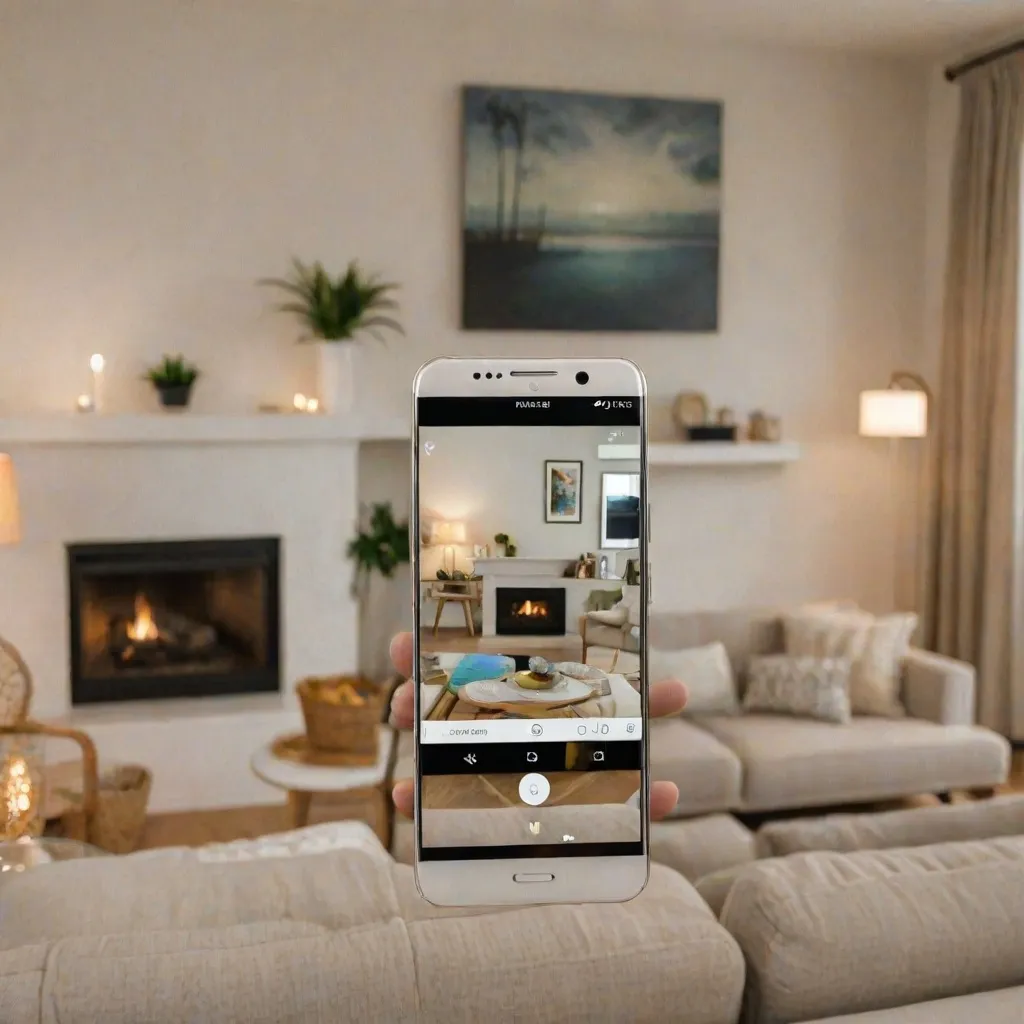W dzisiejszych czasach smartfony stały się nieodłącznym elementem naszego życia. Jednym z aspektów, który może poprawić nasze doświadczenie z korzystania z urządzeń mobilnych, jest wygaszacz ekranu. Wygaszacz ekranu to funkcja, która automatycznie włącza się po określonym czasie bezczynności urządzenia, wyświetlając różne animacje, obrazy lub informacje. W artykule tym przyjrzymy się, jak włączyć wygaszacz ekranu na Androidzie, jakie są możliwości jego personalizacji oraz jakie aplikacje mogą nam w tym pomóc.
Wprowadzenie do wygaszaczy ekranu na Androidzie
Wygaszacz ekranu to funkcja, która pierwotnie została zaprojektowana, aby chronić ekrany monitorów przed wypaleniem pikseli, gdy były one pozostawione na dłuższy czas bez zmiany obrazu. W miarę rozwoju technologii, wygaszacze ekranu stały się bardziej zaawansowane i zaczęły pełnić dodatkowe funkcje, takie jak wyświetlanie zegara, kalendarza, czy nawet zdjęć z galerii. Na urządzeniach z systemem Android wygaszacze ekranu mogą pełnić podobne funkcje, a ich głównym celem jest zarówno ochrona ekranu, jak i dostarczanie użytkownikowi przydatnych informacji.
Warto korzystać z wygaszacza ekranu na Androidzie z kilku powodów. Po pierwsze, może on pomóc w ochronie ekranu przed wypaleniem pikseli, co jest szczególnie ważne w przypadku urządzeń z wyświetlaczami OLED. Po drugie, wygaszacz ekranu może dostarczać użytkownikowi przydatnych informacji, takich jak godzina, data, czy powiadomienia, bez konieczności odblokowywania urządzenia. Po trzecie, odpowiednio skonfigurowany wygaszacz ekranu może również poprawić estetykę urządzenia, wyświetlając piękne animacje lub zdjęcia.
Jak włączyć wygaszacz ekranu na Androidzie: Krok po kroku
Aby włączyć wygaszacz ekranu na urządzeniu z systemem Android, należy postępować zgodnie z poniższymi krokami. Najpierw otwórz aplikację „Ustawienia” na swoim urządzeniu. Następnie przewiń w dół i znajdź sekcję „Wyświetlacz”. W tej sekcji powinna znajdować się opcja „Wygaszacz ekranu” lub „Ekran wygaszacza”. Kliknij na nią, aby przejść do ustawień wygaszacza ekranu. W zależności od wersji Androida, którą posiadasz, interfejs może się nieco różnić, ale ogólne kroki powinny być podobne.
Po wejściu do ustawień wygaszacza ekranu, zobaczysz listę dostępnych opcji. Możesz wybrać jeden z domyślnych wygaszaczy ekranu, takich jak zegar, zdjęcia z galerii, czy animacje. Aby włączyć wybrany wygaszacz ekranu, po prostu kliknij na jego nazwę, a następnie przesuń przełącznik w górnej części ekranu, aby aktywować tę funkcję. Możesz również dostosować czas, po którym wygaszacz ekranu ma się włączyć, wybierając odpowiednią opcję w ustawieniach.
Personalizacja wygaszacza ekranu
Personalizacja wygaszacza ekranu na Androidzie może znacznie poprawić nasze doświadczenie z korzystania z urządzenia. Aby dostosować wygląd i funkcje wygaszacza ekranu, najpierw przejdź do ustawień wygaszacza ekranu, jak opisano wcześniej. Następnie wybierz wygaszacz ekranu, który chcesz dostosować. W zależności od wybranego wygaszacza ekranu, możesz mieć różne opcje personalizacji. Na przykład, jeśli wybierzesz wygaszacz ekranu wyświetlający zdjęcia, możesz wybrać albumy, z których mają być wyświetlane zdjęcia, oraz ustawić czas trwania każdej zmiany zdjęcia.
Istnieje wiele aplikacji zewnętrznych, które mogą pomóc w personalizacji wygaszacza ekranu na Androidzie. Aplikacje te oferują szeroki wachlarz opcji, od prostych animacji po zaawansowane interaktywne wygaszacze ekranu. Przykłady takich aplikacji to „Lucid DayDream”, „Photo Table” czy „Clock Plus”. Każda z tych aplikacji oferuje unikalne funkcje i możliwości personalizacji, które mogą dostosować wygaszacz ekranu do indywidualnych potrzeb użytkownika.
Najlepsze aplikacje do wygaszaczy ekranu na Androidzie
W Google Play dostępnych jest wiele aplikacji do wygaszaczy ekranu, które mogą znacznie rozszerzyć możliwości domyślnych opcji dostępnych w systemie Android. Jedną z najpopularniejszych aplikacji jest „Lucid DayDream”, która oferuje szeroki wachlarz animacji i efektów wizualnych. Aplikacja ta jest łatwa w użyciu i pozwala na dostosowanie wielu aspektów wygaszacza ekranu, takich jak kolory, prędkość animacji i wiele innych.
Inną godną polecenia aplikacją jest „Photo Table”, która pozwala na wyświetlanie zdjęć z galerii w formie interaktywnego stołu. Użytkownik może przeglądać zdjęcia, przesuwając je palcem po ekranie, co tworzy efektowny i funkcjonalny wygaszacz ekranu. Aplikacja ta jest szczególnie polecana dla osób, które chcą mieć szybki dostęp do swoich ulubionych zdjęć bez konieczności odblokowywania urządzenia.
Rozwiązywanie problemów z wygaszaczem ekranu
Podczas korzystania z wygaszacza ekranu na Androidzie, użytkownicy mogą napotkać różne problemy. Jednym z najczęstszych problemów jest to, że wygaszacz ekranu nie włącza się automatycznie po określonym czasie bezczynności. Aby rozwiązać ten problem, upewnij się, że wygaszacz ekranu jest włączony w ustawieniach urządzenia oraz że czas bezczynności jest ustawiony na odpowiednią wartość. Jeśli problem nadal występuje, spróbuj zrestartować urządzenie lub zaktualizować system operacyjny do najnowszej wersji.
Innym częstym problemem jest to, że wygaszacz ekranu nie działa poprawnie z niektórymi aplikacjami zewnętrznymi. W takim przypadku warto sprawdzić, czy aplikacja jest kompatybilna z wersją Androida, którą posiadasz. Możesz również spróbować odinstalować i ponownie zainstalować aplikację, aby upewnić się, że wszystkie ustawienia są poprawnie skonfigurowane. Jeśli problem nadal występuje, warto skontaktować się z pomocą techniczną producenta aplikacji lub urządzenia.
Wygaszacz ekranu a zużycie baterii
Jednym z głównych obaw związanych z korzystaniem z wygaszacza ekranu na Androidzie jest jego wpływ na zużycie baterii. Wygaszacze ekranu, szczególnie te, które wyświetlają animacje lub zdjęcia, mogą znacząco zwiększyć zużycie energii, co może skrócić czas pracy urządzenia na baterii. Aby zminimalizować wpływ wygaszacza ekranu na żywotność baterii, warto wybrać wygaszacz ekranu, który zużywa mniej energii, na przykład wyświetlający statyczne obrazy lub prosty zegar.
Alternatywnym rozwiązaniem dla oszczędzania energii jest korzystanie z funkcji „Always On Display”, która jest dostępna na niektórych urządzeniach z wyświetlaczami OLED. Funkcja ta wyświetla podstawowe informacje, takie jak godzina i powiadomienia, na wygaszonym ekranie, zużywając minimalną ilość energii. Możesz również dostosować jasność ekranu oraz czas, po którym wygaszacz ekranu ma się włączyć, aby dodatkowo oszczędzać energię.
Podsumowując, wygaszacz ekranu na Androidzie to funkcja, która może znacznie poprawić nasze doświadczenie z korzystania z urządzenia, dostarczając przydatnych informacji i poprawiając estetykę ekranu. Dzięki odpowiednim ustawieniom i personalizacji, możemy dostosować wygaszacz ekranu do naszych indywidualnych potrzeb, jednocześnie minimalizując jego wpływ na zużycie baterii. Jeśli napotkamy problemy z wygaszaczem ekranu, warto skorzystać z porad zawartych w tym artykule lub skontaktować się z pomocą techniczną.